Un ghid pas cu pas pentru crearea de videoclipuri animate explicative de produs
Publicat: 2022-03-11Toată lumea iubește un videoclip bun de produs. Un videoclip explicativ animat care arată funcționalitatea noului tău produs poate capta atenția și imaginația clienților mult mai eficient decât descrierile scrise.
Dar , zici tu, nu știu cum să fac un videoclip explicativ animat.
Să nu-ți faci griji. De fapt, este mult mai ușor decât ai putea crede. Folosind Adobe After Effects, vă voi oferi toate îndrumările de care aveți nevoie pentru a vă crea propriul videoclip animat al produsului.
Ceea ce intenționez să abordez:
Cum să reutilizați activele și lucrările de artă actuale pentru a crea elemente animate pentru videoclipurile produselor folosind Adobe After Effects. Îți voi arăta conceptele de bază ale animației și trucuri simple pentru a oferi videoclipurilor tale această notă profesională.
Ce nu voi acoperi:
Cum să conceptualizezi și să scrii videoclipul sau cum să adaugi voce off sau muzică. Aceste elemente sunt evident importante, dar nu sunt despre care suntem aici să vorbim astăzi. Concentrați-vă, oameni buni!
Vom folosi un produs fictiv în stil Slack (să-l numim Quack) pentru acest tutorial. Puteți descărca fișierele pe care să le urmăriți împreună cu mine aici. Să începem…
1. Exportați din Photoshop
Încercați să faceți totul să dubleze dimensiunea și puneți fiecare parte pe care doriți să o animați pe un strat separat. Straturile din foldere cauzează probleme (cel puțin de dragul acestui tutorial). Asigurați-vă că vă denumiți straturile - acest lucru vă va ajuta cu adevărat mai târziu.
Dimensiunea documentului meu este 3840px x 2160px. Când salvați, asigurați-vă că formatul fișierului este PSD cu exportul stratului activat.
2. Importarea fișierului în After Effects
Porniți After Effects. Faceți clic pe Proiect nou pe ecranul de întâmpinare sau în bara de meniu accesând Fișier > Nou > Proiect nou .
Acum, accesați Fișier > Import > Fișier .
Selectați fișierul Photoshop și apăsați butonul Deschidere. Asigurați-vă că este selectat butonul Stiluri de straturi editabile și că Tipul de import este Compoziție ( NU Filmare ).
Ar trebui să vedeți acum o nouă compoziție și un folder în panoul browser al proiectului (panoul din stânga al spațiului de lucru After Effects. Apăsați cmd+0 pe un Mac sau ctrl+0 în Windows pentru a vizualiza panoul dacă nu puteți vedea aceasta).
Ar trebui să vedeți o previzualizare a compoziției dvs. și, la fel ca Photoshop, o listă de straturi în partea de jos. Dar acestea nu sunt straturi, sunt linii temporale.
Suntem aproape gata să ne animam! Câteva ultime lucruri înainte de a ajunge la lucrurile distractive.
3. Verificarea setărilor video
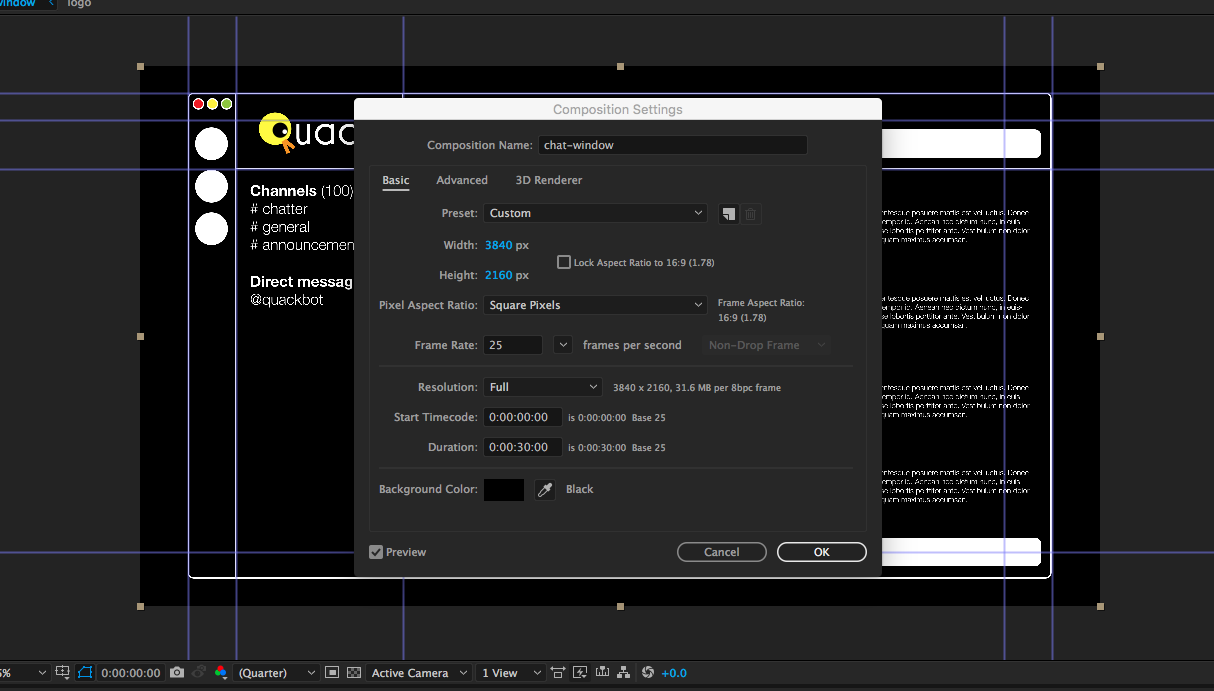
Selectați Compoziție în meniul principal, apoi Setări compoziție . Vrem să ne asigurăm că avem suficient timp pentru a anima totul, așa că găsiți caseta de durată și setați-o la 0:00:30:00 (acesta este formatul normal de cod de timp - ore, minute, secunde, apoi fracțiuni de secunde).
De asemenea, ar trebui să vă asigurați că frecvența cadrelor este setată la 25 și, deocamdată, că rezoluția este setată la Full (puteți reduce aceasta mai târziu dacă computerul începe să fie lent).
(Un ghid rapid al cronologiei)
Deoarece aceasta este pentru începătorii în animație și persoanele cu puține cunoștințe despre After Effects, iată ce ar trebui să vedeți pe cronologia:
- Pictograma ochi din stânga pentru a afișa/ascunde fiecare strat
- Triunghiul orientat spre dreapta, care este modul în care accesați toate proprietățile stratului și, în cele din urmă, le animați
- Linia temporală a fiecărui strat în care cadrele cheie (punctul de început sau de final al unei tranziții în animație) vor fi marcate în partea dreaptă
- Sub acestea, veți vedea o bară de zoom (munte mic și munte mare). Micșorați cât de mult puteți.
4. Cadre cheie și transformări
Acum vom face ca fiecare element al videoclipului nostru să fie vizibil pe ecran. Vom crea un cadru cheie pentru fiecare strat, care afectează opacitatea și o tranziție de la 0% la 100%. Putem face acest strat cu strat, dar vrem să lucrăm rapid, așa că haideți să facem fiecare strat împreună!
Faceți clic pe primul strat (cel de sus) din cronologie și Selectați tot ( cmd+a , sau Meniu: Editare > Selectați tot ). Apoi, în primul strat, faceți clic pe triunghiul din dreapta pe care l-am menționat mai devreme. Opțiunea de transformare ar trebui să fie lansată. Faceți clic pe triunghiul de lângă opțiunea de transformare.
Acum ar trebui să aveți la dispoziție toate opțiunile de transformare.
Cu capul de redare (săgeata albastră mai mare, orientată în jos, pe care o puteți trage de la stânga la dreapta peste al doilea marcator, așa cum ați proceda într-un videoclip) la zero, faceți clic pe cronometrul din stânga opacității și apoi setați valoarea la 0% tastând sau făcând clic și trăgând marcatorul până când ajunge la zero.
Mutați capul de redare la o secundă, apoi setați opacitatea înapoi la 100%. Un cadru cheie va fi adăugat automat.
Acum puteți previzualiza decolorarea trăgând capul de redare înapoi la începutul cronologiei și apăsând bara de spațiu.
Acum vrem să le compensăm ușor, astfel încât toate să se estompeze separat.
Mai întâi trebuie să verificăm dacă toate straturile umplu cronologia. Cu toate straturile selectate și micșorate complet în cronologia, plasați cursorul peste partea dreaptă a barei colorate. Ar trebui să obțineți un mâner de redimensionare. Faceți clic și trageți până la capăt spre dreapta cronologiei. Fiecare strat ar trebui să dureze acum 30 de secunde.
Acum, pentru a compensa estompările, puteți fie să trageți manual fiecare strat un pic (asigurându-vă că aveți doar un strat selectat la un moment dat).
Sau puteți folosi un mic truc (acest lucru presupune că compoziția dvs. este configurată la fel ca a mea). Selectați stratul de jos, țineți apăsată tasta shift și apoi selectați stratul superior (ordinea selecției contează cu adevărat aici).
Apoi, în meniu, selectați Animație > Asistent cadru cheie > Straturi de secvență .
Bifați caseta care spune Suprapunere și introduceți 00:00:29:20. Acest lucru va compensa fiecare strat cu cinci cadre. (treizeci de secunde de animație la 25 de cadre pe secundă minus 29 de secunde și douăzeci de cadre).
Dacă totul a decurs bine, apăsați 0 pe tastatura numerică (sau trageți capul de redare înapoi la începutul cronologiei și apăsați bara de spațiu) pentru a vedea videoclipul cum se construiește.
5. Puncte de ancorare și scară
În acest pas, vom importa un cursor al mouse-ului sub forma unui PNG transparent și îl vom face să se miște pe ecran.
Folosind cursor.png din fișierele sursă pe care le-ați descărcat în partea de sus, importați fișierul în același mod în care am importat fișierul Photoshop. Apoi trageți și plasați-l din panoul de proiect în fereastra de previzualizare (sau pe cronologia, dacă doriți).

Trebuie să punem la punct acest activ un pic, astfel încât să arate puțin mai, um... credibil. Trebuie să fie mai mic, așa că permiteți-mi să vă arăt proprietatea scalei și, mai important, punctul de ancorare.
Punctul de ancorare
În cazul în care nu știți, un punct de ancorare este poziția din care provin toate transformările unui element. Arată ca o cruce în centrul casetei de delimitare a elementului.
Pentru punctul de ancorare, aveți două opțiuni — instrumentul Panorare în spate (comandă rapidă de la tastatură Y ) sau proprietatea punctului de ancorare.
Instrumentul Pan din spate (comandă rapidă **Y )**
Asigurați-vă că stratul cursorului este selectat, apoi trageți crucea în colțul din stânga sus al elementului. Asta e.
Proprietăți
Această metodă este mai precisă dacă știți exact unde doriți să fie punctul de ancorare. O vrem în stânga sus, așa că apăsați pe panoul de rulare Transformare (săgeata mică pe care am folosit-o mai devreme) pe stratul cursorului din panoul cronologie. În proprietatea Punct de ancorare , modificați ambele valori la zero (acestea reprezintă coordonatele x și y relativ la strat).
Scalare
Aveți și aici două opțiuni. Puteți folosi fie mânerele de transformare - apăsați Shift, faceți clic și trageți colțul din dreapta jos al casetei de delimitare la o scară care pare corectă. A doua opțiune este să utilizați proprietatea Scale în lansarea Transformare a cronologiei și să setați valoarea la aproximativ 25%. (Valorile lățimii și înălțimii sunt legate. Faceți clic pe pictograma zale de lanț din stânga dacă doriți să setați valorile separat.)
6. A face lucrurile să se miște!
Trageți elementul cursor în afara limitelor compoziției (ca să-l putem aduce mai târziu).
Setați capul de redare pe cronologia la cinci secunde, apoi faceți clic pe pictograma cronometru de lângă Poziție pe stratul cursorului Transformare. Mutați capul de redare la șase secunde și trageți stratul cursorului în poziția dorită - vom alege caseta mare de text albă din partea de jos. Se va realiza un nou cadru cheie.
În timp ce sunteți aici, apăsați cronometrul de lângă Scala , avansați cu câteva cadre pe cronologia și reduceți scala cu 5%. Apoi mai înainte cu câteva cadre și puneți scala înapoi la ceea ce era.
În acest cadru al animației, faceți clic pe rombul din stânga Poziției . Acest lucru va crea un nou cadru cheie al poziției exact unde se află. Mergeți înainte cu o secundă și trageți cursorul în afara compoziției.
Când previzualizați ceea ce aveți, ar trebui să arate cam așa:
7. Text și presetări
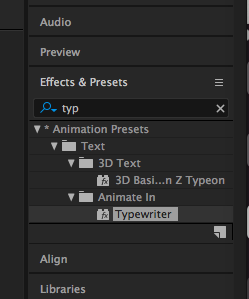
Să adăugăm ceva text la asta - text animat, evident.
Selectați instrumentul Text din bara de instrumente de sus și adăugați ceva text în acea casetă albă pe care tocmai am indicat-o. Adăugarea de text funcționează în același mod ca în Photoshop.
Dacă panoul nu este deschis (probabil nu este dacă vă aflați în configurarea implicită a spațiului de lucru), accesați Meniul principal > Fereastra > Efecte și presetări . Apoi selectați Animation Presets > Text > Animate In > Machinewriter .
Cu stratul de text selectat, faceți dublu clic pe presetarea Mașină de scris sau trageți și plasați presetarea Mașină de scris pe strat.
Previzualizează animația. Ar trebui să vedeți textul introdus încet pe ecran.
Acum, să grăbim puțin. Desfășurați opțiunile stratului (folosind triunghiul lateral) și ar trebui să fie listată o nouă opțiune - Text . Extindeți-l, apoi extindeți Animator 1 și, în sfârșit, Range Selector 1 . Acum puteți trage cadrele cheie de început și de sfârșit ale animației text pe durata dorită.
8. Compoziții de cuibărit
Acum ne vom uita la compozițiile de cuibărit. În meniul principal, faceți clic pe Compoziție > Compoziție nouă . Utilizați următoarele setări:
Faceți clic pe OK. Acum ar trebui să aveți o compoziție goală de treizeci de secunde la o dimensiune rezonabilă.
Trageți și plasați compoziția ferestrei de chat pe noua compoziție goală. În timp ce ne aflăm, apăsați comandă+opțiune+F (sau ctrl+alt+F ) pentru a vă potrivi animația la noua dimensiune. Previzualizează ceea ce ai. Ar trebui să arate la fel ca înainte, doar redus.
Joacă-te cu cadre cheie pentru dimensiunea și poziția. Puteți mări diferitele elemente, caseta de text etc. Vedeți de ce am făcut PSD-ul atât de mare?
Acum puteți să copiați și să lipiți straturile în panoul cronologie și să scalați fiecare strat într-o poziție nouă pentru a afișa mai multe ferestre. (Sfat profesionist: utilizați J și K de pe tastatură pentru a sări înainte și înapoi între cadrele cheie dintr-un strat.)
9. Tranziții
Ar trebui să vă simțiți bine acum, așa că mergeți mai departe și faceți să dispară elementele ferestrei dvs. de chat (folosind setările de opacitate, scalarea — setată la 0% — sau poziționând compoziția în afara ecranului) și haideți să punem sigla noastră de la capăt. .
Importați logo- ul.psd așa cum ați învățat mai devreme și plasați-l în compoziția noastră. Trageți-l în afara ecranului și creați un cadru cheie de poziție undeva în cronologia după ce celelalte elemente au părăsit ecranul. Deplasați înainte o jumătate de secundă și mutați sigla în centrul ecranului (cmd+opțiune+F).
Previzualizează animația pentru a vedea tranziția logo-ului.
Editorul de grafice
Acum vom face totul să curgă puțin mai bine folosind editorul de grafice, care vă permite să modificați tranzițiile dintre cadrele cheie.
Selectați cele două cadre cheie de poziție pe siglă și apăsați butonul care arată ca un grafic (vezi butonul evidențiat în albastru de mai jos):
Pentru poziții, trebuie să împărțim valorile X și Y. Apăsați butonul Dimensiuni separate (jos din dreapta imaginii de mai sus).
Selectați ultimul cadru cheie roșu (X) și trageți mânerul bezier (galben) în sus până obțineți un vârf frumos.
Previzualizează-ți animația. Ar trebui să ai o săritură frumoasă acum.
10. Strângerea totul
Acum aveți o secțiune funcțională (dacă puțin fadă) de videoclipuri animate și elementele de bază pentru crearea a numeroase tipuri de animație. În acest moment, aș sfătui să petrecem ceva timp înapoi la configurația noastră simplă, jucându-vă cu editorul de grafice pentru cadrele cheie și înăspriți timpii și pozițiile.
Puteți adăuga culori de fundal, animați text pentru a explica fiecare scenă etc.
11. Redare
În cele din urmă, asigurați-vă că ați selectat compoziția corectă și accesați Meniul principal > Compoziție > Adăugați la coada de randare .
Coada de randare ar trebui să apară. Luați în considerare setările dacă doriți, dar setările implicite ar trebui să fie bune pentru moment. Apoi faceți clic pe textul albastru de lângă Ieșire către: și selectați unde să salvați animația. În cele din urmă, apăsați butonul Render din partea dreaptă sus a panoului.
Asta e! Tocmai ați creat primul videoclip explicativ animat în After Effects. Numai de aici devine mai ușor.
